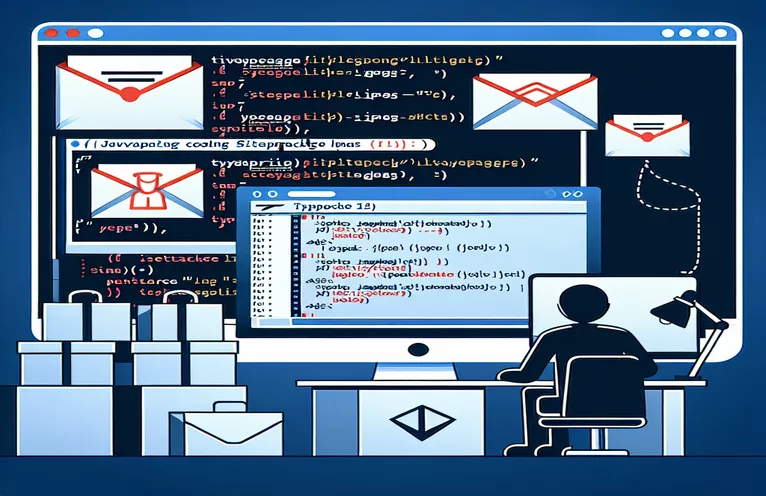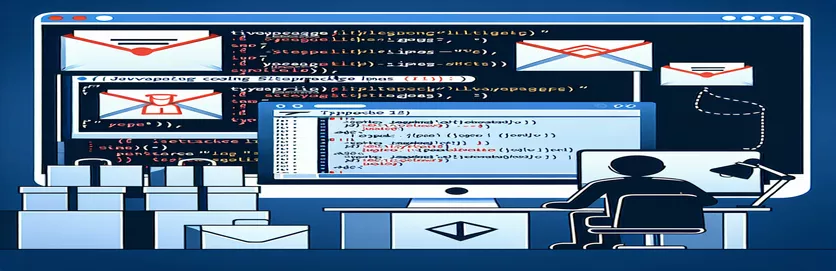Xử lý hình ảnh gói trang web trong tệp JavaScript TYPO3 12
Trong TYPO3 12, đôi khi có thể gặp khó khăn khi làm việc với tài nguyên hình ảnh trong tệp JavaScript tùy chỉnh, đặc biệt là khi sử dụng hình ảnh từ gói trang web. Điều này đặc biệt đúng đối với các nhà phát triển dựa vào các công cụ như Thanh trượt trơn tru để thực hiện các yếu tố động.
Một vấn đề phổ biến nảy sinh khi các nhà phát triển cố gắng tham chiếu các hình ảnh được lưu trữ trong gói trang web, chẳng hạn như các biểu tượng. Mặc dù sử dụng đường dẫn trực tiếp trong JavaScript có vẻ như là một giải pháp nhanh chóng nhưng phương pháp này thường có thể thất bại, đặc biệt nếu nén tập lệnh hoặc can thiệp vào việc cấu hình sai đường dẫn.
Ví dụ: truy cập các biểu tượng từ cấu trúc tệp trong một gói trang web có thể không hoạt động như mong đợi, dẫn đến hình ảnh bị hỏng hoặc đường dẫn không được nhận dạng. Điều này trở nên khó chịu khi cố gắng duy trì cấu trúc dự án sạch sẽ và hiệu quả.
Hướng dẫn này sẽ giải thích cách sử dụng hợp lý tài nguyên hình ảnh từ một gói trang web trong tệp JavaScript trong TYPO3 12. Bằng cách làm theo các bước này, nhà phát triển có thể tích hợp liền mạch các hình ảnh, chẳng hạn như mũi tên trượt mà không cần dựa vào các thư mục bên ngoài như quản trị viên tập tin.
Sử dụng tài nguyên gói trang web trong JavaScript cho TYPO3 12: Giải pháp 1
JavaScript với Xây dựng đường dẫn động cho TYPO3 12
// Dynamic path construction to load images from the sitepackage in TYPO3 12// This approach uses TYPO3’s EXT: prefix and dynamically constructs the path in JS.const arrowIcon = 'EXT:sitepackage/Resources/Public/Icons/arrow.png';// Function to construct the proper image path using TYPO3 APIfunction getIconPath(icon) {return TYPO3.settings.site.basePath + icon.replace('EXT:', 'typo3conf/ext/');}const prevArrowHtml = "<button class='slick-prev slick-arrow' aria-label='Previous' type='button'>" +"<img src='" + getIconPath(arrowIcon) + "'></button>";$(document).ready(function() {$slider.slick({infinite: true,slidesToShow: 3,arrows: true,prevArrow: prevArrowHtml,});});
Truy cập hình ảnh gói trang web một cách an toàn: Giải pháp 2
Tích hợp PHP với các mẫu linh hoạt cho TYPO3 12
// Fluid template integration with the JavaScript for a secure and TYPO3-compliant approach// Use TYPO3 Fluid templates to pass image paths to JavaScript from PHP{namespace f=TYPO3\CMS\Fluid\ViewHelpers}// Inside the template file, pass the image path dynamically:<script type="text/javascript">var arrowIcon = '{f:uri.resource(path: \'Public/Icons/arrow.png\', extensionName: \'sitepackage\')}';</script>// In your JavaScript:const prevArrowHtml = "<button class='slick-prev slick-arrow' aria-label='Previous' type='button'>" +"<img src='" + arrowIcon + "'></button>";$(document).ready(function() {$slider.slick({infinite: true,slidesToShow: 3,arrows: true,prevArrow: prevArrowHtml,});});
Giải pháp thay thế: Đường dẫn Fileadmin mã hóa cứng
Tài liệu tham khảo Fileadmin trực tiếp cho tài nguyên tĩnh
// Direct reference to icons in fileadmin for simpler configurationsconst prevArrowHtml = "<button class='slick-prev slick-arrow' aria-label='Previous' type='button'>" +"<img src='/fileadmin/Icons/slider-left.png'></button>";$(document).ready(function() {$slider.slick({infinite: true,slidesToShow: 3,arrows: true,prevArrow: prevArrowHtml,});});
Đảm bảo khả năng tương thích của tài nguyên JavaScript với gói trang web TYPO3
Khi làm việc với TYPO3 12, việc tích hợp gói trang web tài nguyên vào JavaScript đưa ra một số thách thức thú vị, đặc biệt là về độ phân giải đường dẫn. Các tiện ích mở rộng của TYPO3 được thiết kế theo mô-đun và các tệp tham chiếu trong tiện ích mở rộng tuân theo một mẫu cụ thể. Một khía cạnh quan trọng thường bị bỏ qua là cách các công cụ nén, chẳng hạn như công cụ rút gọn, có thể thay đổi các đường dẫn này. Việc nén tập lệnh có thể loại bỏ hoặc thay đổi đường dẫn tệp, đặc biệt khi sử dụng các tham chiếu tương đối, đó là lý do tại sao các nhà phát triển phải tập trung vào việc tạo ra các giải pháp mạnh mẽ.
Một khía cạnh quan trọng khác của việc sử dụng hình ảnh từ gói trang web trong JavaScript là tận dụng hệ thống quản lý tài nguyên riêng của khung TYPO3. Bằng cách sử dụng các tính năng như Trình trợ giúp xem chất lỏng, nhà phát triển có thể tự động tạo URL tài nguyên. Điều này đảm bảo rằng các nội dung như biểu tượng được tham chiếu chính xác, ngay cả khi URL cơ sở của trang web thay đổi hoặc dự án được chuyển sang môi trường khác. Đây là chìa khóa để duy trì tính linh hoạt và đảm bảo tất cả tài nguyên được tải đúng cách trên nhiều nền tảng khác nhau.
Cuối cùng, các nhà phát triển cần cân nhắc sử dụng cơ chế định tuyến nội bộ của TYPO3. Thay vì mã hóa các đường dẫn, việc sử dụng URI tài nguyên của TYPO3 thông qua API hoặc ViewHelpers như `f:uri.resource` cho phép truy cập dễ dàng hơn vào các nội dung trong Công cộng thư mục. Cách tiếp cận này giúp ngăn ngừa các sự cố phổ biến như hình ảnh bị hỏng trong thanh trượt, đảm bảo rằng ngay cả khi cấu trúc trang web thay đổi, tài nguyên vẫn có thể truy cập được. Cách tiếp cận như vậy cũng tăng cường khả năng bảo trì và giảm nỗ lực sửa lỗi trong môi trường sản xuất.
Các câu hỏi thường gặp về việc sử dụng tài nguyên gói trang web trong TYPO3 JavaScript
- Làm cách nào tôi có thể tham chiếu hình ảnh trong gói trang web TYPO3?
- Sử dụng f:uri.resource trong mẫu Linh hoạt để tạo URL chính xác cho hình ảnh của bạn.
- Tại sao hình ảnh của tôi không tải được bằng JavaScript khi sử dụng EXT:?
- Điều này có thể là do script compression hoặc độ phân giải đường dẫn không chính xác. Đảm bảo chuyển đổi EXT: đến đường dẫn hợp lệ bằng API của TYPO3.
- Cách tốt nhất để tự động xây dựng đường dẫn hình ảnh trong TYPO3 là gì?
- Sử dụng TYPO3.settings.site.basePath để tự động xây dựng các đường dẫn tương thích với các môi trường khác nhau.
- Làm cách nào để khắc phục sự cố đường dẫn do thu gọn JavaScript?
- Đảm bảo rằng bạn đang sử dụng absolute paths hoặc cơ chế xử lý tài nguyên của TYPO3 để tránh sửa đổi đường dẫn trong quá trình thu nhỏ.
- Có an toàn khi mã hóa đường dẫn cứng trong TYPO3 cho tài nguyên gói trang web không?
- Mặc dù nó có thể hoạt động nhưng nó không được khuyến khích vì nó làm giảm tính linh hoạt. Sử dụng Fluid ViewHelpers hoặc lệnh gọi API tới nội dung tham chiếu động.
Suy nghĩ cuối cùng về việc xử lý tài nguyên TYPO3 trong JavaScript
Khi tích hợp tài nguyên hình ảnh từ một gói trang web vào JavaScript cho TYPO3 12, nhà phát triển cần quản lý cẩn thận các đường dẫn, đặc biệt là trong các tập lệnh nén. Việc sử dụng cơ chế xử lý tài nguyên nội bộ của TYPO3 là rất quan trọng để đảm bảo khả năng tương thích trên các môi trường khác nhau.
Bằng cách áp dụng các kỹ thuật được nêu ở đây, chẳng hạn như tận dụng Trình trợ giúp xem linh hoạt và xây dựng các đường dẫn một cách linh hoạt, bạn có thể tránh được những cạm bẫy thường gặp. Đảm bảo rằng tập lệnh của bạn tham chiếu đến hình ảnh chính xác mà không bị hỏng là chìa khóa để duy trì trải nghiệm người dùng mượt mà và phản hồi nhanh.
Nguồn và Tài liệu tham khảo để xử lý tài nguyên gói trang web TYPO3
- Thông tin về quản lý gói trang web tài nguyên trong TYPO3 12 dựa trên tài liệu chính thức từ TYPO3. Đọc thêm tại Tài liệu TYPO3 .
- Để tích hợp hình ảnh trong JavaScript bằng cách sử dụng TYPO3 Mẫu chất lỏng và cơ chế xử lý tài nguyên, những hiểu biết bổ sung được thu thập từ các diễn đàn cộng đồng tại tràn ngăn xếp .
- Ví dụ và cách thực hành tốt nhất về việc sử dụng Thanh trượt trơn tru với TYPO3 được điều chỉnh từ các tài nguyên hướng dẫn có sẵn tại Tài liệu về thanh trượt mượt mà .